IMAP Kullanarak Outlook ile Gmail'e Nasıl Erişilir
Bilinmesi gereken
- Dosya > Hesap eklemek. Bir adres girin ve tuşuna basın. Bağlamak. Şifrenizi girin ve tuşuna basın. Bağlamak. basmak Tamamlandı.
- Görünüm 2013: Dosya > Bilgi > Hesap eklemek. Adınızı, Gmail adresinizi ve şifrenizi girin. basmak Sonraki. basmak Bitiş.
Bu makale nasıl yapabileceğinizi açıklıyor Gmail hesabınıza erişmek için Outlook'u kurun kullanmak İnternet Mesajlaşma Erişim Protokolü (IMAP). Bu makaledeki talimatlar aşağıdakiler için geçerlidir: Microsoft Outlook 2019, 2016, 2013, 2010 ve 2007.
Gmail'inizi Outlook'a Bağlamaya Hazırlanın
Outlook'u Gmail'e bağlanacak şekilde yapılandırmadan önce, Gmail hesabınızda IMAP'yi etkinleştirmelisiniz. eğer varsa Gmail hesabınız için iki adımlı doğrulamayı ayarlayın, sen de yapmalısın Gmail'de bir uygulama şifresi oluşturun. Outlook'un ayarlarını yapılandırırken Gmail hesabınızın şifresi yerine bu özel şifreyi kullanacaksınız.
Outlook 2019 ve 2016'da Gmail Nasıl Kurulur
Outlook'a bir Gmail hesabı eklemek hızlı ve basit bir işlemdir:
MS 365 kullanıyorsanız, güncellendi Gmail hesapları eklemeyi kolaylaştırmak için.
-
Seçme Dosya.
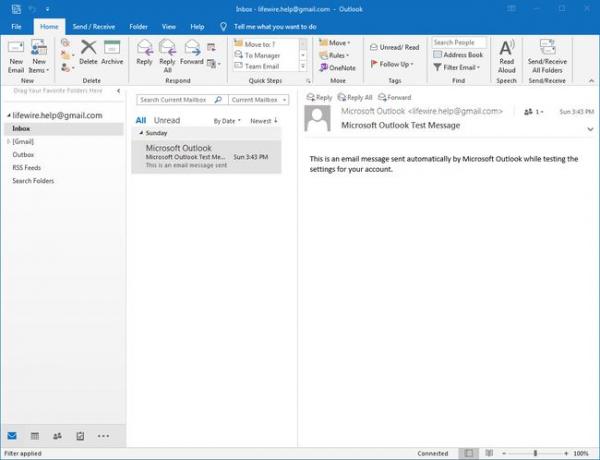
-
İle birlikte Bilgi sol bölmede seçili, Hesap eklemek.
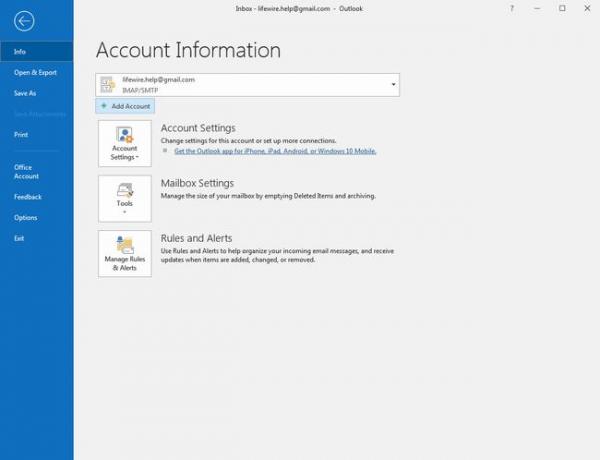
-
Gmail adresinizi girin ve seçin Bağlamak.
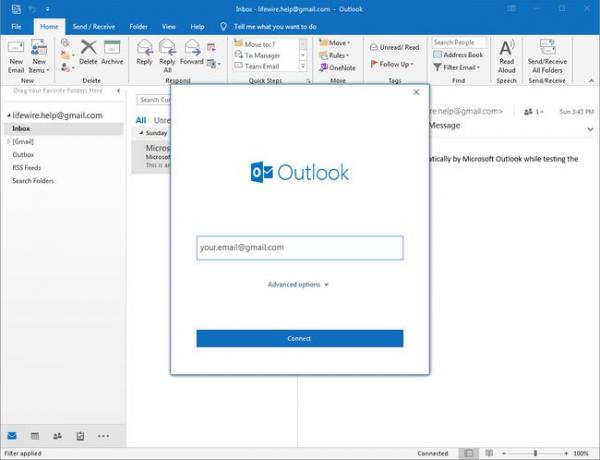
-
Gmail hesabı şifrenizi girin Parola alan ve seçin Bağlamak.
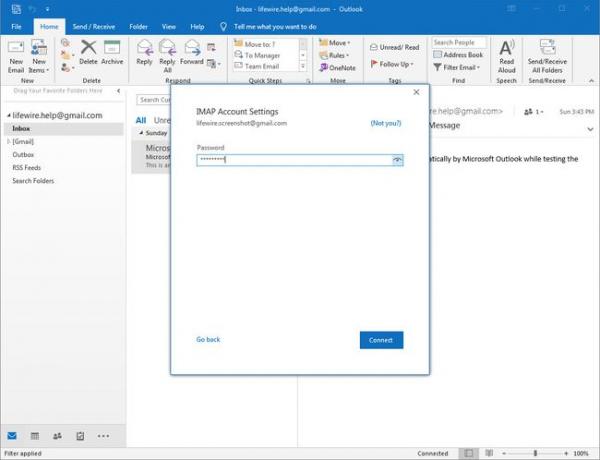
Unutmayın, Gmail hesabınız 2 adımlı doğrulama kullanıyorsa, oluşturduğunuz uygulama şifresini Parola alan.
-
Gmail hesabınıza bağlantı başarılı olursa, altında Gmail adresinizi göreceksiniz. IMAP. Seçme Tamamlandı.
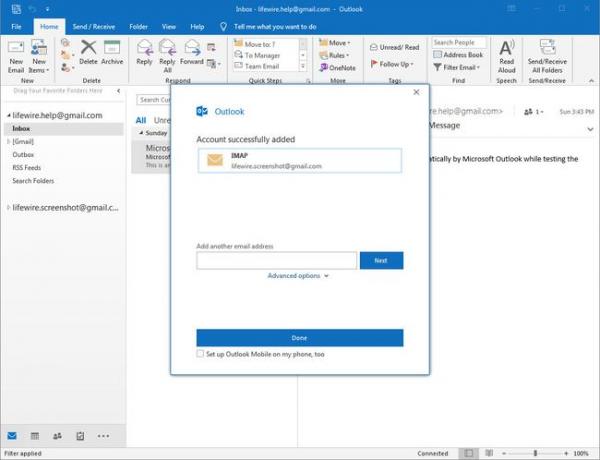
Outlook 2013 ve 2010'da Gmail Nasıl Kurulur
Outlook 2013 ve 2010'a e-posta hesapları ekleme işlemi birbirine benzer. Aşağıdaki ekran görüntüleri Outlook 2013'ten alınmıştır; Outlook 2010'daki ekranlar biraz değişecektir, ancak düzen ve işlev aynıdır.
-
Seçme Dosya > Bilgi ve seçin Hesap eklemek.
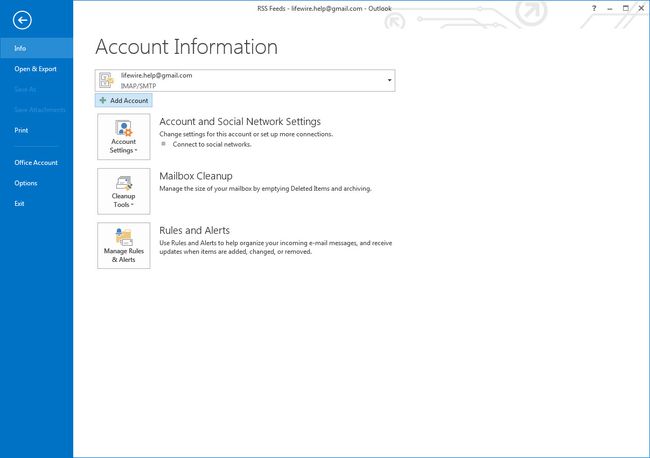
-
Girmek Adınız (başkalarının sizden aldığı iletilerde görünmesini istediğiniz ad), Gmail'iniz Eve Gmail hesabınız Parolaöğesini seçin, ardından Sonraki.
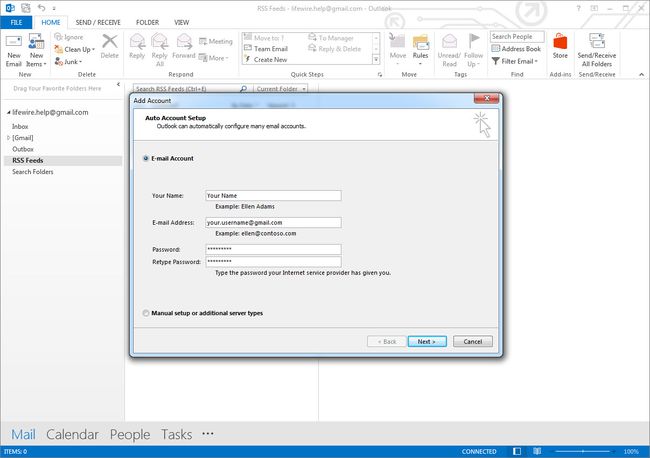
Gmail hesabınız 2 adımlı doğrulamayı kullanıyorsa, şurada kullanmak için bir Gmail uygulaması şifresi oluşturmayı unutmayın. Parola alan.
-
Outlook, Gmail hesabınızla olan bağlantıyı doğrulamak için bir dizi test gerçekleştirecektir. Tüm testler başarılı olursa, Gmail hesabınız yapılandırılmış ve kullanıma hazırdır. Seçme Bitiş.
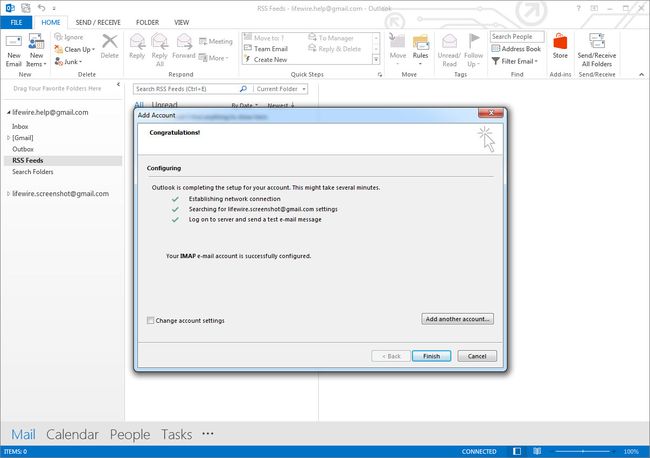
Outlook 2007'ye Gmail Nasıl Eklenir
Microsoft Outlook 2007'de bir Gmail hesabı kurmak için:
Seçme Aletler > Hesap ayarları Outlook'taki menüden.
seçin e-posta sekmesini seçin, ardından Yeni.
yanındaki kutucuğu işaretleyin Sunucu ayarlarını veya ek sunucu türlerini manuel olarak yapılandırınöğesini seçin, ardından Sonraki.
Emin olmak İnternet E-postası seçilir, ardından Sonraki.
altına adınızı ve e-posta adresinizi girin Kullanıcı bilgisi.
Seçme IMAP altında hesap tipi.
Girmek imap.gmail.com için Gelen posta sunucusu.
Girmek smtp.gmail.com için Giden posta sunucusu (SMTP).
-
altına Gmail adresinizi ve şifrenizi girin Oturum Açma Bilgileri.
Hesabınızda Gmail'in 2 adımlı doğrulamasını etkinleştirdiyseniz, Outlook 2007 için bir uygulama parolası oluşturun ve kullanın.
Seçme Daha fazla ayar.
seçin Giden sunucusu sekmesini ve emin olun Giden sunucum (SMTP) kimlik doğrulaması gerektiriyor kontrol edilir.
seçin ileri sekmesini seçin ve seçin SSL altındaki açılır menülerden Gelen sunucu (IMAP) ve Giden sunucu (SMTP).
Girmek 993 içinde Gelen sunucu (IMAP) alan ve 465 içinde Giden sunucu (SMTP) alanını seçin, ardından Tamam.
Seçme Sonraki.
Seçme Bitiş.
Gmail'i IMAP Yerine POP ile Outlook'a Bağlayın
IMAP'e alternatif olarak şunları yapabilirsiniz: Outlook'u Gmail'e bağlanmak için POP kullanacak şekilde ayarlayın; Yine de, POP size IMAP ile aynı özellikleri sağlamaz. Bunun yerine, yeni iletilerinizi hesabınızdan Outlook'a indirir.
